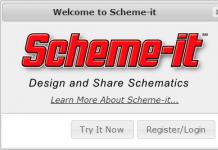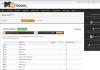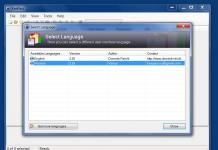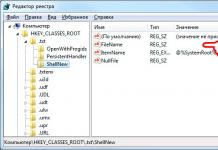Vaatame 5 võimalust kontaktide kiireks ja hõlpsaks ülekandmiseks iPhone'ist Androidi. Kas olete otsustanud oma operatsioonisüsteemi muuta? Ostetud uus nutitelefon Või vajate töötamiseks Android-seadet? Mõlemal juhul peate kontaktid uude seadmesse üle kandma, mis pole mõne kasutaja jaoks nii lihtne. Meie pakume lihtsaid viise kiire ülekanne andmed iPhone'i telefoniraamatust Android-operatsioonisüsteemiga nutitelefoni (vt fotot ja videot allpool).
Kontaktide käsitsi teisaldamine iPhone'ist Androidi
Lihtsaim viis kontaktide ülekandmiseks iPhone'ist Androidi on seda käsitsi teha. Selleks minge aadressile telefoniraamat, valige kirje, kerige lõpuni ja klõpsake "Jaga kontakti". Seejärel valige mugav saatmisviis: via SMS-sõnum või email. Ja teises nutitelefonis salvestage kirje telefonikataloogi.
Eelis käsitsi ülekandmine kontaktid lihtsuses. Kasutaja ei pea kasutama arvutit ega lisaprogramme. See on mugav viis ka siis, kui soovite edastada ainult teatud kontakte.
Puuduseks on see, et see saadab korraga ainult ühe numbri. Selle tulemusena mõjutab telefoniraamatu kirjete arv kontaktide teisaldamiseks kuluvat aega. Seetõttu on see meetod kontaktide iPhone'ist Androidi ülekandmiseks soovitatav kasutajatele, kellel on väike telefoninumbrite andmebaas.
Gmaili andmete sünkroonimine
Androidi omanikud teavad, et telefoniraamatu andmeid sünkroonitakse kasutades konto Gmail. See lihtne meetod on saadaval ka iOS-i kasutajatele.
Enne andmete sünkroonimist millal Gmaili abi, peate tegema mitmeid lihtsaid samme:
- Avage seaded ja keelake üksuses "iCloud" kataloogi kontaktide sünkroonimine.
- Avage üksus "kontod", sisestage oma Google'i konto teave ja klõpsake nuppu Edasi.
- Ilmuvas aknas kinnitage kontaktide sünkroonimine, märkides vastava üksuse kõrval olevat raadionuppu.
Kui Google'i konto on lisatud, tehke ainult esimene ja kolmas samm. Seejärel sünkroonige oma andmed Android seade seadete jaotises „Kontod ja sünkroonimine”.
Eelis seda meetodit lihtsuses pole vaja arvutit ja lisaprogrammid. See on ka lihtne viis suure telefoninumbrite andmebaasi edastamiseks. Lisaks ei ole vaja hilisemat salvestamist ühes või mitmes seadmes, mis säästab oluliselt aega.
Peamine puudus on telefoniraamatu numbrite loendi segamine, kui olete varem sünkrooninud teise seadmega. Samuti kopeeritakse numbrid täielikult ja mittevajalikud või soovimatud kontaktid tuleb käsitsi kustutada.
Edastage kontaktid iTunes'i kaudu Androidi
Kui soovite telefoniraamatu teisaldamisel salvestada laiendatud kontaktandmeid: fotod, e-kirjad, lisanumbreid või märkmed – peate kontaktid salvestama, millal iTunes'i abi. Teil on vaja ka arvutit, kuhu programm on installitud.

Kontaktide edastamise protseduur on väga lihtne:
- Avatud iTunes'i programm arvutis.
- Ühendage Apple nutitelefon arvutist sünkroonimiskaabli abil.
- Teabe saamiseks valige iTunesis seade.
- Valige kuvatavas loendis üksus "Teave".
- Märkige ruut "kontaktide sünkroonimine", mis kuvatakse paremal. Valige rippmenüüst " Google'i kontaktid».
- Sisestage oma Google'i konto andmed ja kinnitage. Luba sünkroonimine telefonikontaktid Androidis.
iTunes'i kaudu kontaktide edastamise peamine eelis on see, et salvestate kirjed koos laiendatud teabega, mida te ei pea käsitsi täitma. Puudus: vajate arvutit, kuhu on installitud iTunes.
Kui teie Android-seadmes puuduvad Google'i teenused või need ei tööta ebaselgetel põhjustel, siis kaks ülalkirjeldatud meetodit ei tööta. Siis on mõttekas kontaktid eksportida millal iCloudi abi. Teenus võimaldab teil saada telefoniraamatu koopia failis, mille abil saate hõlpsalt kontakte oma Androidi nutitelefoni või tahvelarvutisse importida.
Selleks peate tegema järgmised toimingud:

Allalaaditud fail tuleb teisaldada Android-nutitelefoni või -tahvelarvuti mälukaardile ja seejärel käivitada failihaldur. Kontaktid imporditakse automaatselt telefoniraamatusse. Kui seda ei juhtu, peate avama rakenduse Kontaktid ja valima ripploendist Import/Export. Järgmiseks valige impordi allikas: SD-kaardilt või välist meediat. Seejärel valige Salvesta telefoni.

Selle meetodi eeliseks on see, et saate kontakte edastada seadmesse, millel pole Google'i teenuseid. Üks puudusi on Interneti-ühendusega arvuti olemasolu.
Teisaldage kontaktid Androidi rakenduse My Contacts Backup abil
See meetod kirjete teisaldamine iPhone'ist Androidi on sarnane eelmisele ja eksportimiseks piisab nutitelefon iphone Ja installitud programm Minu Kontaktide varundamine. Meetod meeldib kasutajatele ka nii selle lihtsuse kui ka arvutivajaduse puudumise tõttu.
Kontaktide eksportimise protseduur iPhone'ist Androidi on järgmine:
- Installige poest rakendus My Contacts Backup Rakendused Kauplus.
- Käivitage rakendus, lubage juurdepääs iPhone'i kontaktide loendi lugemiseks.
- Klõpsake nuppu Varunda ja oodake, kuni protsess on lõpule viidud Reservkoopia. Seejärel valige ekspordi tüüp: fail vCard-vormingus.
Saadud kataloogifail tuleb saata Android-seadmesse ja käivitada kontaktide importimiseks. Kui protsess automaatne taastamine ei juhtu, eelmises jaotises kirjeldatakse käsitsi importimist.

Meetodi eeliseks on kasutusmugavus. Lisaks ei vaja te arvutit ega Google'i teenuseid. Viga - tasuta versioon Rakendus võimaldab salvestada kuni 500 kontakti. Piirangute eemaldamiseks on vajalik täisversioon.
Eksportige kontaktid iCloudi + DropBoxi kaudu
- Avatud süsteemisätted. Järgmine on iCloud.
- Aktiveerige üksuse „Kontaktid” vastas asuv lüliti.
- Seejärel avage üksus " Varukoopia", kus peate looma varukoopia. Protsess algab pärast vastava rea klõpsamist - "Loo varukoopia".
- Protsessi lõpus minge iCloudi ja käivitage üksus "Kontaktid".
- Klõpsake vasakus alanurgas üksusel "parameetrid" - hammasrattakujuline nupp. Kõigi kontaktide valimiseks märkige ruut "vali kõik". Seejärel avage suvandid uuesti ja valige "Ekspordi vCard", et salvestada oma kontaktid faili.
- Järgmisena avage DropBox ja salvestage fail pilvesalvestusteenusesse.
- Android-nutitelefoni importimiseks avage faili allalaadimiseks DropBoxi klient või teenuse veebiversioon.
- Seejärel avage fail failihalduriga ja valige "Impordi kontaktid".
- Avatud iPhone'i süsteem seaded, kus peaksite valima - "Mail, Aadressid, kalendrid".
- Lisama " Uus konto" Uues aknas valige "Muu" ja valige "CardDAV-i konto".
- Seejärel sisestage andmed: Server – google.com, Kasutaja – oma Google’i konto täpne nimi, Parool – konto parool, Kirjeldus – suvaline nimi.
- Sünkroonimise lõpus kajastuvad kõik kontaktidega manipuleerimised: lisamine, muutmine või kustutamine automaatselt Androidi nutitelefon, kus konto on ühendatud ja vastupidi. Ärge unustage seadistada CardDAV-i vaikekontot: Süsteemisätted– Post, aadressid, kalendrid – kontaktid.

Andmete turvalisuse küsimus kerkib kasutajatele peaaegu iga kord, kui nad vahetavad oma telefoni või tahvelarvuti uue või mitme vastu. sobiv mudel. Ja kui meediumifailide puhul piisab nende edastamisest mälukaardi abil, siis on kontaktide edastamine veidi keerulisem, eriti kui me räägime tuttavalt platvormilt teisele ülemineku kohta.
Paljud inimesed tahavad teada, kuidas kontakte Androidist iPhone'i teisaldada ilma teavet kaotamata. On mitmeid mugavaid viise, mis võimaldavad teil kõik aadressiraamatu kirjed kokku koguda ja mitte muretseda nende ohutuse pärast järgmisel korral, kui vidinat vahetate.
Kontaktide sünkroonimine meili teel
Teiste hulgas kasulikke teenuseid Google'ist, Android-seadmetes on võimalik kasutajaandmeid sünkroonida pilveteenus juurdepääsu hõlbustamiseks. Üle kandma aadressiraamat all olevale telefonile iOS-i juhtimine, tuleb teha järgmised toimingud:

Kui sünkroonimine ei alga või lõpeb veaga, peate kontrollima sideprotokolli sätteid: jaotises „Kontod ja paroolid” avage seadete menüü ja veenduge, et SSL-protokoll, ja port on määratud kui 443. Enamasti on need väärtused juba määratud, kuid esineb ka tõrkeid.
Pärast protseduuri edukat lõpetamist on mõlemad vidinad konfigureeritud regulaarselt Google'i teenustega sünkroonimiseks ning kõik Androidi kontaktiloendi muudatused rakendatakse automaatselt iPhone'is ja vastupidi. Seda protsessi pole vaja käsitsi korrata.
Programmi Move to iOS kaudu
Kontaktide teisaldamiseks Androidist iPhone'i saate kasutada eriprogramm"Teisalda iOS-i". Selle kasutamine on õigustatud ainult siis, kui algseadistus iPhone, st kui seadet pole veel kasutatud. Kui telefon oli juba kasutusel, tuleb see lähtestada koos kõigi andmete kadumisega, mis pole alati vastuvõetav.
Programm on mõeldud installimiseks Android-seadmesse ja on allalaadimiseks saadaval teenuses GooglePlay. Pärast selle installimist on järgmised sammud:

Edastamise ajal on soovitatav mitte vajutada seadmete nuppe, mitte proovida nendega paralleelselt muid toiminguid teha, kuid parem on kõik mittevajalikud asjad välja lülitada: andmeedastus, mobiilsidevõrk, muud programmid, mis võivad edastusprotsessi segada. Iga paralleelne protsess, isegi kõne või SMS-i saamine, aga ka lühiajaline side katkemine - see kõik toob tõenäoliselt kaasa vajaduse korrata protseduuri algusest peale.
Kontaktide edastamine ilma sünkroonimiseta
Kui teil pole juurdepääsu Internetile või kontaktide sünkroonimist takistavad muud probleemid, võite selle teabe edastamiseks kasutada mõnda muud meetodit, mis nõuab ainult arvutit (kuigi soovi korral saate ka ilma selleta hakkama).
Kontaktide teisaldamiseks Androidist iPhone'i ilma sünkroonimiseta, st aadressiraamatu teisaldamiseks üksik fail otse ühest telefonist teise, peate minema Androidi rakendusse "Kontaktid" ja helistada kontekstimenüü. Otsige üles see üksus "Impordi/ekspordi kontaktid" , "Ekspordi salvestusruumi" . Kontaktid salvestatakse telefoni mällu ühe failina laiendiga *.vcf.

Nüüd jääb üle vaid see fail iPhone'i üle kanda mis tahes mugaval viisil: ühendades seadmed omavahel Bluetoothi kaudu või kopeerides selle faili esmalt arvutisse ja sealt iPhone'i. Saate selle saata ka posti teel oma aadressile enda aadress, minge oma iPhone'is oma meilile ja laadige fail mällu alla.
Allalaaditud faili käivitamisel iOS süsteem tunneb selle kohe ära ja impordib kontaktid aadressiraamatusse sellest seadmest. Kui iCloudiga sünkroonimine on lubatud, on tänu pilveteenusele saadaval kõigi Apple'i seadmete aadresside ja telefoninumbrite muudatused.
Kuidas SIM-kaardi kontakte üle kanda
Kui teie vanas telefonis olid kõik kontaktid või osa neist SIM-kaardile salvestatud, kandke need üle iPhone'i mälu sõna otseses mõttes ühe klõpsuga. Menüüs “Postid, aadressid, kalendrid” on eraldi valik “Impordi SIM-kaardi kontaktid" Kui klõpsate seda nuppu hetkel paigaldatud SIM-kaardiga numbrid kopeeritakse telefoni aadressiraamatusse.

Muud programmid
On ka teisi rakendusi, mis on spetsiaalselt loodud kontaktide ja muude kasutajaandmete edastamiseks ühest telefonist teise, sealhulgas operatsioonisüsteemi muutmiseks. Nende kasutamise otstarbekuse määrab kasutaja ise, sest ülesande, kuidas kontakte Androidist iPhone'i teisaldada, saab hõlpsasti lahendada käsitsi, ilma kolmanda osapoole tarkvara kaasamata.
Kuid kasutajad, kes otsustavad kontaktide edastamiseks kasutada muid programme, võivad proovida alla laadida ja installida Copy Trans, Wondershare Mobile Transfer ja nende analoogid.
Kontaktide edastamiseks Androidist iPhone'i on mitu võimalust. Selles artiklis püüame rääkida kõigist praegused valikud. Need aitavad teil probleemideta ühest operatsioonisüsteemist teise liikuda.
Kõige populaarsem ja mugavad viisid kontaktide ülekandmine Androidist iPhone'i on rakendus Move to iOS ja sünkroonimine teie Google'i kontoga. Need võimaldavad teil telefoniraamatut kopeerida ja kogu muu teabe taastada.
See kontaktide edastamine on võimalik ainult viimased põlvkonnad iPhone: X, 8, 7, 6, 5S, SE. Apple lõpetas iPhone 5 ja iPhone 5C uuesti toetamise iOS-i versioonid 10.3.2. Selliste telefonide omanikud peavad kopeerima ilma sünkroonimiseta.
Liikuge iOS-i rakendusse
Programm võimaldab teil valutult lülituda Androidi või Windowsiga nutitelefonilt Apple'i toodetele. Ta mitte ainult ei kopeeri telefoninumbrid, aga ka muid andmeid: sõnumite ajalugu, märkmeid, kontosid ja brauseri järjehoidjaid. Samuti kantakse üle iOS-is saadaval olevad rakendused.
Analoogiliselt selle programmiga loodi ka teisi, näiteks Yandex.Moving. Projekt ei saanud turule jääda ja arendajad on selle juba sulgenud.
Tähtis! IOS-i teisaldamine sobib ainult algseadistus iPhone. Kui olete selle juba lõpetanud, peate iOS-is lähtestama olemasolevad andmed või teisaldama kontaktid muul viisil.
Ülekanne toimub järgmiselt:
- Ühendage mõlemad nutitelefonid Wi-Fi-ga. Veenduge, et teie iPhone'is oleks kõigi teie andmete jaoks piisavalt salvestusruumi. Leidke rakendus Google Play poest Androidile ja laadige see alla.

- Avage rakendus. Läbige kõik seaded, kuni ekraanile ilmub koodi sisestamise väli.

- Alustage oma uue iOS-seadme esialgset seadistamist. Kui jõuate jaotisse Programmid ja andmed, valige alumine menüü"Andmete ülekandmine Androidist."

- Avaneb aken lühikirjeldus Liikuge iOS-i rakendustesse. Klõpsake nuppu "Järgmine".

- Ilmub kood, mida läheb hiljem vaja kontaktide ülekandmiseks Androidist iPhone'i.

- Sisestage kood Androidi rakenduse Move to iOS eriväljale. Oodake, kuni kuvatakse andmeedastuskuva. Valige sisu, mille soovite üle kirjutada uus vidin Apple'ilt.

- Algab andmete kopeerimine. Tööaeg oleneb telefoninumbrite arvust ja Wi-Fi kiirus. Kui ülekanne on lõppenud, peate klõpsama nuppu "Lõpeta".

Nii saate kogu nutitelefonis oleva teabe edastada vaid 5–10 minutiga.
Sünkroonimise kasutamine Google'i ja Outlooki teenustega
Sarnane meetod kontaktide edastamiseks Androidist iPhone teeb seda juhuks, kui see võimalus esialgse seadistamise ajal kasutamata jäi. Kogu protsess on järgmine:
- Avatud iPhone'i seaded. Minge menüüsse "Kontod ja paroolid".
- Klõpsake nuppu "Lisa konto".

- Valige pakutavate valikute hulgast. Google'i post või Outlook.com.

- Sisestage oma konto sisselogimine ja parool ning klõpsake nuppu "Järgmine".

- Ekraanil kuvatakse valikud, milliseid andmeid edastada. Otsige üles üksus „Kontaktid” ja keerake lüliti asendisse ON. Lõpuks klõpsake nuppu "Salvesta".

Tea! Konto kontaktid kantakse iPhone'i telefoniraamatusse alles pärast selle avamist. Mõnikord kulub selleks paar minutit.
Kopeerige ilma sünkroonimiseta
Kui teavet ei ole võimalik ühest seadmest teise üle kanda, on saadaval muud edastusvõimalused:
- kopeerimine iTunes'i kaudu;
- edastamine Gmaili kaudu;
- ülekandmine SIM-kaardilt;
- kasutamine kolmanda osapoole programmid.
Paljud inimesed otsivad võimalusi telefoninumbrite ülekandmiseks Bluetoothi kaudu, kuid Apple'i tooted seda võimalust ei pakuta. Bluetoothi funktsiooni kasutatakse ainult peakomplekti või autoraadio ühendamiseks.
Kopeerimine iTunes'i kaudu
iTunes'i vanemates versioonides oli võimalik Outlooki, Windowsi ja Google'i kontakte otse arvutisse üle kanda. IN viimane värskendus sellist funktsiooni enam pole. Seetõttu peate kasutama lisaprogramme.
Tähtis! Failidele juurdepääsuks vajate rakenduse abi. Peate selle oma iPhone'i alla laadima. RManager on ideaalne, kuid on ka teisi võimalusi: GoodReader, iZip Pro, Parallels Access või FileApp.
- Laadige alla ja seejärel valmistage telefoninumbrid ise ette. Minge arvutis Gmaili ja logige sisse. Otsige üles vasakult Gmaili vahekaart ülemine nurk lehekülgi. Valige rippmenüüst alamkategooria "Kontaktid".

- Avaneb uues aknas Google'i teenus Kontaktid. IN ülemine menüü Leidke vahekaart "Veel" ja valige soovitatud valikute hulgast "Ekspordi".

- Valige ekspordivorminguks vCard. Dokument paigutatakse teie arvuti kausta Allalaadimised. Liikumine toimub ka sisse taustal, et saaksite oma arvutis jätkata muude programmide kasutamist.

- Ühendage oma iPhone USB-kaabli abil arvutiga ja avage iTunes. Klõpsake telefoniikoonil.

- " Jagatud failid» avage "RManager".

- Klõpsake nuppu "Lisa fail...".

- Valige kontaktidega dokument. Samuti saate selle lihtsalt iTunes'i pukseerida.

- Avage oma iPhone'is RManager, minge jaotisse Minu failid ja leidke varem sinna lohistatud kontaktide koopiad.

- Pärast klõpsamist nõutav fail, ilmub sarnane sõnum. Valige "Ava rakenduses..."

- Ilmuvas menüüs valige "Kopeeri kontaktidesse".

Telefoniraamat laaditakse alla mõne sekundi pärast.
Edastage Gmaili kaudu
See valik sobib, kui peate kiiresti oma telefoniraamatu Androidist iPhone'i teisaldama, kuid sünkroonimiseks pole aega.
Ülekanne toimub järgmiselt:
- Minge oma Android-nutitelefoni telefoniraamatusse ja avage seaded. Tavaliselt on selleks vaja kolme paralleelse triibu ikooni telefoni ekraanil või korpusel. Leidke üksus "Import ja eksport".

- Klõpsake nuppu "Ekspordi mällu". Seadmes luuakse automaatselt VCF-laiendiga vCardi koopia.

Tähtis! Vajaliku vahelehe nimi sõltub telefoni mudelist. Mõnikord erineb see nendes juhistes pakutud valikust.
- Otsi nõutav dokument failihalduris. Valige see, klõpsake nuppu "Saada" ja saatke see Gmaili kaudu.

- Veerus "To" saate märkida oma iCloudi või mis tahes mugava e-posti aadress. Saate jätta sõnumi ka mustanditena ja seejärel oma nutitelefonis avada.

Tea! Kui saadate faili mustandi kaudu, jääb see teie postkasti pikaks ajaks. Saate selle avada mis tahes Apple'i seadmest ja vajadusel taastada kõik telefoninumbrid.
- Logige sisse oma email iPhone'is valige soovitud fail ja avage see. Numbrite koopiad edastatakse automaatselt teie telefoni.

See meetod kontaktide ülekandmiseks Androidist iPhone'i on mugav, kuna pole vaja mõlemat seadet käepärast olla. Esmalt peate saatma telefoninumbrid ja hiljem saate need oma iPhone'i salvestada.
SIM-kaardilt ülekandmine
Kui teie kontaktid on salvestatud teie SIM-kaardile, on nende ülekandmine iPhone'i väga lihtne:
- Minge jaotisse "Seaded" ja leidke üksus "Kontaktid".

- Kasutage nuppu "Impordi SIM-kontaktid".

Teabe edastamine algab kohe ja võtab mõne sekundi. Seda meetodit peetakse üheks kiireimaks.
Kolmandate osapoolte programmid
IOS-i teisaldamine on ametlik taotlus Apple erinevate seadmete sünkroonimiseks operatsioonisüsteemid. Võite leida ka kolmanda osapoole programme, mis saavad selle ülesandega hakkama:
- CopyTrans;
- Minu kontaktide varukoopia;
- CardDAV-Sync.
Tähtis! Enamiku jaoks määratud programmid tuleb maksta. Eelnevalt loetletud meetodid on saadaval tasuta.
Võimaldab teil Windowsi kaudu kontakte alla laadida:
- Laadige rakendus alla arendaja ametlikult veebisaidilt ja installige see oma arvutisse.

- Peamenüüs on kahe telefoniga ikoon. Klõpsake sellel.

- Ühendage mõlemad seadmed arvutiga USB-kaablite kaudu. Nupp "Alusta kopeerimist" alustab andmete edastamist.

Teisi programme on lihtsam kasutada. CopyTrans ja My Contacts Varundage edastusteave vCard-faili kaudu. Ainult seekord ei pea te seda käsitsi looma.
CardDAV-Sync on tööriist andmete sünkroonimiseks erinevaid seadmeid. Teabe edastamiseks iPhone'i peate järgima andmete edastamise juhiseid Google'i konto või Outlook, mida on kirjeldatud ülalpool, valige ainult kontode menüüst "Muu". Alamjaotises Kontaktid on CardDAV-i konto valik. Niipea kui sisestate oma kasutajanime ja parooli, kopeeritakse teie kontaktid.
Tähtis! Enamik loetletud programme sobivad ainult uusimate põlvkondade iPhone'idele: X, 8, 7, 6, 5S, SE.
Võtame selle kokku
Kui valite kõige mugavama ja kiire teeülekanne on Teisalda iOS-i. Isegi kui olete oma iPhone'i algseadistuse juba teinud, on mõistlik see lähtestada ja teha täielik sünkroonimine. Millal teostada täielik lähtestamine Kui te vidinat ei soovi, on Google'i kontaktid suurepärane lahendus. Seda kasutatakse kõigis Android-seadmetes ja Windows Mobile. CardDAV-i konto töötab samal põhimõttel, kuid see pole enam nii populaarne.
Kui lõpuks vajate telefonide täielikku sünkroonimist arvuti kaudu, sobib Wondershare MobileTrans. Kaugsünkroonimiseks on parem saata teave e-posti või iTunes'i kaudu. Kaartidega töötamiseks vCardi kontaktid seal on rakendused CopyTrans ja My Contacts Backup. See on vana ja tõestatud meetod. Kontaktide ülekandmine pole üldse keeruline. Mõned meetodid on arusaadavad intuitiivselt, ilma täiendavate juhisteta.
Video juhendamine
Kutsume teid vaatama videot, mis selgitab kontaktide hõlpsat teisaldamist Androidist iPhone'i.
Selles artiklis räägin mitmest võimalusest kõigi kontaktide ülekandmiseks Andrpodist iPhone'i, aga ka muid andmeid (sõnumid, kõnelogid jne). Võite kasutada sisseehitatud valikuid või saate seda teha kolmanda osapoole rakendused.
See artikkel sobib kõikidele kaubamärkidele, mis toodavad telefone operatsioonisüsteemiga Android 9/8/7/6: Samsung, HTC, Lenovo, LG, Sony, ZTE, Huawei, Meizu, Fly, Alcatel, Xiaomi, Nokia ja teised. Me ei vastuta teie tegude eest.
Kopeerige sünkroonimise abil
Kõige mugavam ja populaarsed meetodid kontaktide ülekandmine Androidist iPhone'i - see on programm Teisalda iOS-i. Need võimaldavad teil kopeerida telefoniraamatut ja taastada kõik muud andmed.
Saate kontakte edastada ainult uusimad versioonid iPhone: SE, 5S, 6, 7, 8, X. iPhone'i põlvkonnad 5 ja 5C ettevõte Apple veel ei toetata enam alates iOS 10.3.2-st. Nende telefonide omanikud saavad kontakte kopeerida ilma sünkroonimiseta.
Teie seadmed peavad sünkroonimisel olema täielikult laetud. IPhone'is peaks sellest piisama uute andmete vastuvõtmiseks.
Sünkroonimine Outlooki ja Google'i teenustega
See kontaktide Androidist iPhone'i teisaldamise meetod on asjakohane, kui kasutaja ei täitnud seda funktsiooni esialgse seadistamise ajal. Peaks olema tehtud järgmine algoritm:
- Avage iPhone'i seaded. Minge jaotisse "Kontod ja paroolid".
- Valige "Lisa konto". Suurendama
- Pakutud meetodite hulgast valige Outlook.com või Google mail.
- Sisestage oma konto sisselogimine ja parool. Klõpsake nuppu "Järgmine".
- Avanevas aknas pakutakse teile valikuid, milliseid andmeid tuleks edastada. Otsige üles jaotis "Kontaktid" ja liigutage lüliti asendisse "Sees". Seejärel klõpsake nuppu "Salvesta".
 Suurendama
Suurendama  Suurendama
Suurendama  Suurendama
Suurendama Konto kontaktidest telefoninumbrini iPhone'i raamat kantakse üle pärast selle avamist. Selleks võib kuluda mõni minut.
Liikuge iOS-i rakendusse
Apple'i ettevõte pakkumisi oma programm, millega saate oma telefonist kirjeid üle kanda raamatud android. Ära kasutama Rakenduse teisaldamine iOS-i jaoks tehke järgmised toimingud:
- Laadige poest alla Move to iOS Google Play. Installige tarkvara oma Android-seadmesse.
- IPhone'i esmase seadistamise ajal valige lehel "Programmid ja andmed" "Transfer data from Android".
- Demonstreeritakse spetsiaalne kood. Tulevikus peate selle sisestama Androidi vidin. Jätame selle meelde.
- Android-seadmes käivitage Move to iOS, klõpsake nuppu "Jätka", nõustuge lepingu tingimustega (klõpsake all paremal real "Nõustun") ja akna paremas ülanurgas "Next".
- Sisestage Android-seadmes kood, mida varem iOS-i seadme ekraanil näidati. Klõpsake nuppu "Jätka".
- Valige sisu, mida soovite kopeerida. Pakutakse 4 meetodit, kuid peate valima „Konto Google'i sisestus" See salvestab teie kontaktid. Ülejäänud üksusi saab vastavalt soovile valida. Protsess viiakse läbi, märkides nende üksuste kõrval olevad ruudud.
- Nüüd ootame, kuni kontaktid imporditakse.
 Suurendama
Suurendama  Suurendama
Suurendama  Suurendama
Suurendama On võimalus, et iPhone'i ekraan kuvatakse täiendavad juhised. Kasutaja peab neid järgima.
Kopeeri ilma sünkroonimiseta
Kui kontakte ei ole võimalik teise seadmesse üle kanda, on saadaval ka teisi edastusviise:
- Teenus Yandex.Moving.
- Kolmandate osapoolte programmide kasutamine.
- Ülekanne asukohast.
- Edastage Gmaili kaudu.
- Kopeerimine iTunes'i kaudu.
Paljud inimesed otsivad võimalusi telefoninumbrite ülekandmiseks Bluetoothi kaudu, kuid Apple'i tooted seda funktsiooni ei paku. Bluetoothi funktsioon Kehtib ainult autoraadio või peakomplekti ühenduse jaoks.
Kopeerimine iTunes'i kaudu
Vana iTunes'i versioonid toetas kontaktide edastamise võimalust Google Windows või Outlooki otse arvutisse. Viimases värskenduses sarnane funktsioon ei, seega on vaja taotleda lisatarkvara.
Vajate abi rakenduselt, millel on juurdepääs failidele. Peate selle oma iPhone'i installima. RManager on ideaalne, kuid saate kasutada rakendusi FileApp, Parallels Access, iZip Pro ja GoodReader.
Juhised:
- Laadige alla RManager ja valmistage ette vajalikud telefoninumbrid. Läheme arvuti kaudu Gmaili ja logime sisse. Leidke lehe vasakus ülanurgas vahekaart Gmail. Määrake rippmenüüs alamkategooria „Kontaktid”.
- Google'i kontaktide teenus kuvatakse uues aknas. Leidke ülemisest menüüst vahekaart "Veel" ja valige pakutud valikute hulgast "Ekspordi".
- Valige vCardi ekspordi vorming. Dokument teisaldatakse teie tööarvuti kausta "Allalaadimised". Teisaldamine toimub taustal, nii et saate oma arvutis jätkata muude programmide kasutamist.
- Ühendage iPhone USB-kaabli abil arvutiga ja avage iTunes. Klõpsake ikooni, mis näitab telefoni.
- Jaotises "Jagatud failid" avage "RMager".
- Klõpsake nuppu "Lisa fail".
- Valige kontaktidega dokument. Samuti saate selle lihtsalt iTunes'i lohistada.
- Valige iPhone'is RManager, minge jaotisse „Minu failid” ja leidke varem sinna lohistatud kontaktide koopiad.
- Pärast klõpsamist nõutav fail kuvatakse sarnane teade. Valige "Ava rakenduses...".
- Ilmuvas menüüs valige "Kopeeri kontaktidesse".
 Suurendama
Suurendama  Suurendama
Suurendama  Suurendama
Suurendama  Suurendama
Suurendama  Suurendama
Suurendama  Suurendama
Suurendama  Suurendama
Suurendama  Suurendama
Suurendama  Suurendama
Suurendama Telefoniraamat laaditakse alla mõne sekundi pärast.
Edastage Gmaili kaudu
See meetod sobib, kui peate kiiresti oma telefoniraamatu Androidist iPhone'i teisaldama, kuid sünkroonimiseks pole aega. Ülekanne toimub järgmiselt:
- Me läheme Androidi vidina telefoniraamatusse ja avame seaded. Sageli valitakse selleks telefoni korpusel või ekraanil 3 paralleelse triibu ikoon. Leidke jaotis "Import ja eksport".
- Klõpsake nuppu "Ekspordi mällu". Vidinas luuakse automaatselt VCF-laiendiga vCardi koopia. Vajaliku vahekaardi nimi sõltub vidina mudelist. Mõnikord võib see nendes juhistes pakutust erineda.
- Leidke failihaldurist vajalik dokument. Valige see, klõpsake nuppu "Saada" ja saatke see läbi Gmaili post.
- Sisestage oma iCloud veergu "Adressaat" või mis tahes mugavasse e-kirja. Saate jätta sõnumi ka mustanditena ja seejärel oma nutitelefonis avada. Kui saadate faili mustandi kaudu, jääb see teie postkasti pikaks ajaks alles. Seda saab avada mis tahes abil Apple'i seadmed ja vajadusel taastada kõik telefoninumbrid.
- Läheme iPhone'is oma e-kirjale, valime vajaliku faili ja avame selle. Numbrite koopiad edastatakse automaatselt teie telefoni.
 Suurendama
Suurendama  Suurendama
Suurendama  Suurendama
Suurendama  Suurendama
Suurendama